Importa tus productos y servicios a Alegra Contabilidad
Alegra te permite crear productos inventariables para llevar el control de las cantidades disponibles. Además, puedes crear productos no inventariables para facturar por otros conceptos como servicios.
Tienes la alternativa de crear los productos en el sistema uno a uno o importarlos masivamente desde un archivo de Excel de forma rápida.
Por ejemplo: "La empresa Ejemplar desea crear 250 productos inventariables y 25 servicios en Alegra Contabilidad". La mejor manera de hacerlo es importando masivamente desde un archivo de Excel para crear sus productos inventariables y haciendo una segunda importación puede crear los productos no inventariables como servicios para usarlos en las facturas que emitirá”.
Importarlos masivamente desde un archivo de Excel de forma rápida
Sigue estos pasos:
1. Dirígete al menú de "Inventario" y selecciona la opción "Gestión de ítems".
2. En el recuadro "Importar nuevos" haz clic en la opción "Importar".
3. Descarga y completa la plantilla con la información de tus productos o servicios. Cuando hayas diligenciado la plantilla con la información solicitada guarda la plantilla como Libro de Excel (.xlsx).
4. Luego haz clic en la opción "Seleccionar archivo", elige el Excel donde tienes tu inventario y haz clic en "Importar".
5. Selecciona la condición de tus productos, puedes escoger entre "Inventariables" para llevar un control de las unidades disponibles y "No inventariables" para tus servicios.
6. Ahora selecciona el nombre correspondiente en cada columna. Por ejemplo: Nombre = Nombre de tus productos.
📌 Nota: la primera columna del archivo no se importará por ello debes agregar el nombre correspondiente a cada columna importada.
7. Finalmente haz clic en "Importar".
Observa:
💡 ¿Necesitas pausar o retroceder el video? Haz clic aquí para hacerlo.
📍 Descarga aquí la plantilla de importación general.
📍 Descarga aquí la plantilla de importación solo para México.
📢 Importante:
- La fila del archivo que corresponde a los títulos de las columnas no se importará.
- Recuerda guardar tu hoja de cálculo como Libro de Excel (.xlsx).
En este formulario Alegra importa todos los datos de tu hoja de Excel, solo debes seleccionar en cada encabezado los títulos que corresponden a cada columna de tu inventario, recuerda que la primera fila del archivo corresponde a los títulos y no será tenida en cuenta en la importación. Si deseas, puedes omitir la importación de las columnas que no necesitas.
Formulario “Ayúdanos a comprender tu archivo”
Para que el proceso de importación se realice correctamente debes completar la información de las columnas que son requeridas, algunas columnas son opcionales:
- Nombre (Requerido): ingresa un nombre que identifique tu producto o servicio.
- Referencia: ingresa un código diferente que identifique a cada producto, puede ser numérico o alfanumérico.
- Clave de producto (Solo disponible para México*): Esta es la clave que identifica tu producto según la versión 3.3 para emitir CFDI con la nueva normativa mexicana. Si no conoces el código de tus productos, puedes consultarlo haciendo clic aquí.
- Descripción: en este campo puedes agregar las características de tu producto, por ejemplo medidas, talla, color, etc.
- Nombre impuesto: ingresa el nombre del impuesto asociado a tu producto tal como aparece creado en el menú Configuración > Impuestos, por ejemplo "IVA". Aprende a crear impuestos a medida de tu negocio.
- Porcentaje impuesto: ingresa el porcentaje que equivale al nombre del impuesto ingresado. Por ejemplo para el impuesto IVA=19% ingresa "19".
📌 Nota: si no indicas un nombre o porcentaje de impuesto, el producto queda creado con impuesto "Ninguno". - Cuenta contable: agrega el nombre de la cuenta de ingreso a la que vas a asociar tus productos, si dejas este espacio vacío, por defecto se asociarán a la cuenta de "Ventas".
- Categoría: clasifica tus productos en varias categorías. Descubre cómo clasificar tus productos de venta por categorías.
- Precio General (Requerido): ingresa el precio de venta al público en general. En Alegra puedes manejar distintas listas de precios. Conoce cómo crear listas de precios en Alegra.
- Costo unitario (Requerido para inventariables): ingresa el costo promedio (de adquisición) de los productos de venta iniciales que vas a crear.
- Cantidad inicial en bodega Principal (Requerido para inventariables): ingresa las unidades disponibles en la bodega principal. Aprende a gestionar tu inventario en diferentes Bodegas - Almacenes - Depósitos.
Si tienes bodegas/almacenes creados previamente puedes indicar las unidades en cada una, solo agrega una columna por cada almacén e ingresa la cantidad del producto en ella, si la celda está vacía, el producto no será creado en la bodega y si ingresas valor de cero "0" el producto quedará con 0 unidades en esa bodega.
🔎 Descubre cómo crear productos combinados, combos y kits para agilizar tus ventas.
¡Esperamos haber resuelto tu consulta!
Conoce las soluciones del ecosistema Alegra: Alegra Contabilidad y Alegra POS.
Aprende con nosotros y certifícate de forma gratuita en Alegra Academy.
¡Únete a nuestro foro de Alegra Community! Allí podrás compartir experiencias y aclarar tus dudas sobre facturación electrónica, contabilidad, normatividad y mucho más.
Descubre las funcionalidades más pedidas y entérate de todas nuestras actualizaciones en el blog de novedades.
Si tienes inquietudes sobre este u otros procesos, nuestro equipo de soporte está listo para ayudarte las 24 horas, cualquier día de la semana, y sin costos adicionales.

